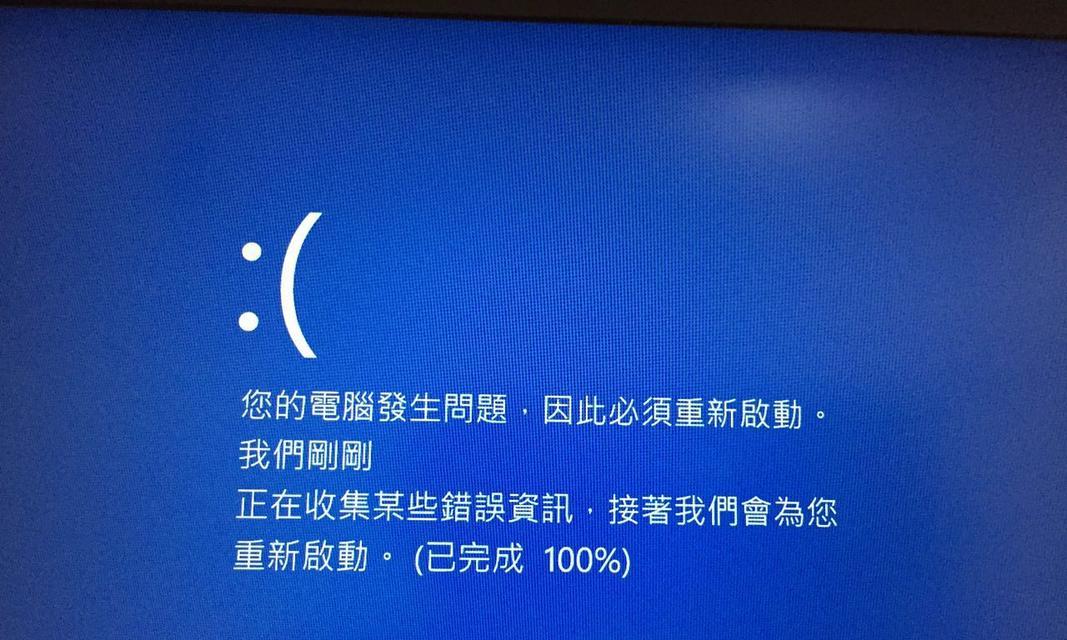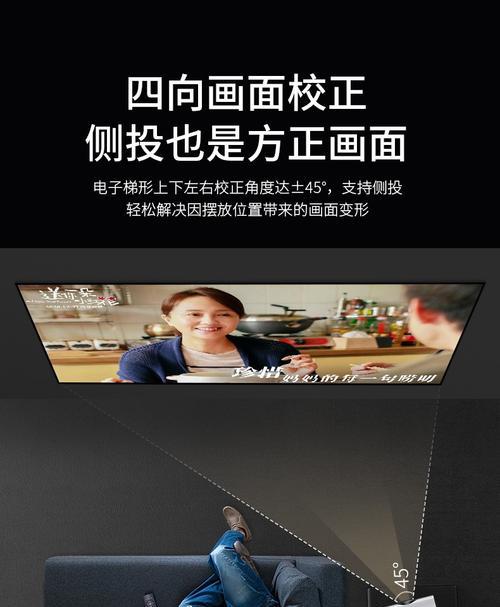如何在桌面上放置电脑应用程序的快捷方式(简单步骤教你将应用程序的快捷方式方便地放置到桌面上)
- 家电维修
- 2024-10-20 15:28:02
- 32
在日常使用电脑的过程中,我们经常会使用一些常用的应用程序。为了方便快速打开这些应用程序,我们可以将它们的快捷方式放置到桌面上。下面将介绍一些简单的步骤,帮助您轻松地将电脑应用程序的快捷方式放到桌面上。
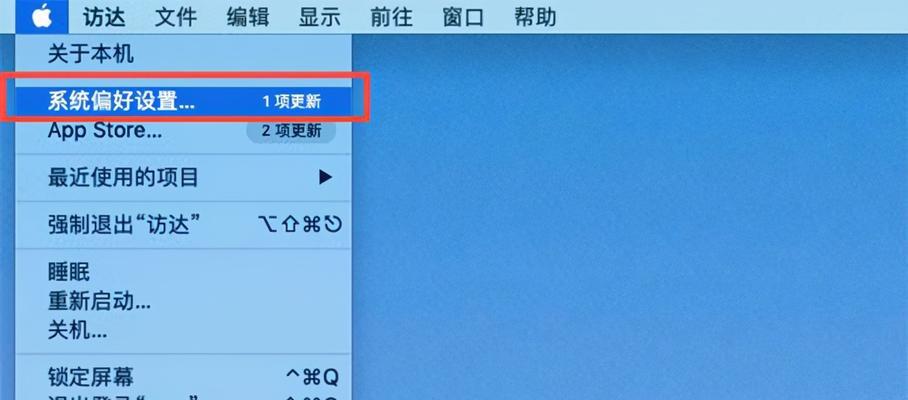
找到应用程序的快捷方式
1.打开开始菜单。
2.在开始菜单中找到你想要放置到桌面上的应用程序。
3.鼠标右键点击该应用程序的图标。
4.在弹出的菜单中选择“发送到”,然后选择“桌面(创建快捷方式)”。
将快捷方式拖动到桌面
1.打开开始菜单。
2.在开始菜单中找到你想要放置到桌面上的应用程序。
3.鼠标左键点击并按住该应用程序的图标。
4.将鼠标拖动到桌面上,然后释放鼠标键。
通过剪切粘贴方式放置快捷方式
1.打开开始菜单。
2.在开始菜单中找到你想要放置到桌面上的应用程序。
3.鼠标右键点击该应用程序的图标。
4.在弹出的菜单中选择“剪切”。
5.打开桌面。
6.在桌面上鼠标右键点击空白处。
7.在弹出的菜单中选择“粘贴”。
通过拷贝粘贴方式放置快捷方式
1.打开开始菜单。
2.在开始菜单中找到你想要放置到桌面上的应用程序。
3.鼠标右键点击该应用程序的图标。
4.在弹出的菜单中选择“复制”。
5.打开桌面。
6.在桌面上鼠标右键点击空白处。
7.在弹出的菜单中选择“粘贴”。
将快捷方式重命名
1.找到桌面上的应用程序快捷方式。
2.鼠标右键点击该快捷方式。
3.在弹出的菜单中选择“重命名”。
4.输入你想要的快捷方式的名称,然后按下回车键。
删除桌面上的快捷方式
1.找到桌面上的应用程序快捷方式。
2.鼠标右键点击该快捷方式。
3.在弹出的菜单中选择“删除”。
更改快捷方式的图标
1.找到桌面上的应用程序快捷方式。
2.鼠标右键点击该快捷方式。
3.在弹出的菜单中选择“属性”。
4.在属性窗口中点击“更改图标”按钮。
5.选择你想要的图标,并点击“确定”。
设置快捷方式的属性
1.找到桌面上的应用程序快捷方式。
2.鼠标右键点击该快捷方式。
3.在弹出的菜单中选择“属性”。
4.在属性窗口中可以设置快捷方式的目标路径、运行方式等属性。
排列桌面上的快捷方式
1.打开桌面。
2.鼠标右键点击空白处。
3.在弹出的菜单中选择“查看”。
4.在子菜单中可以选择“对齐到网格”、“自动排列图标”等选项来排列桌面上的快捷方式。
隐藏桌面上的快捷方式
1.打开桌面。
2.鼠标右键点击空白处。
3.在弹出的菜单中选择“查看”。
4.在子菜单中取消选择“显示桌面图标”选项,即可隐藏桌面上的快捷方式。
恢复桌面上隐藏的快捷方式
1.打开桌面。
2.鼠标右键点击空白处。
3.在弹出的菜单中选择“查看”。
4.在子菜单中选择“显示桌面图标”选项,即可恢复桌面上隐藏的快捷方式。
通过搜索功能放置快捷方式
1.打开开始菜单。
2.在搜索框中输入你想要放置到桌面上的应用程序的名称。
3.在搜索结果中找到该应用程序的快捷方式。
4.鼠标右键点击该快捷方式,然后选择“发送到”和“桌面(创建快捷方式)”。
通过拖动浏览器网址放置快捷方式
1.打开浏览器。
2.在浏览器中打开你想要放置到桌面上的网页。
3.在浏览器地址栏中鼠标左键点击网页的URL链接。
4.将鼠标拖动到桌面上,然后释放鼠标键。
通过资源管理器放置快捷方式
1.打开资源管理器。
2.在资源管理器中找到你想要放置到桌面上的应用程序或文件夹。
3.鼠标右键点击该应用程序或文件夹。
4.在弹出的菜单中选择“发送到”和“桌面(创建快捷方式)”。
通过以上简单的步骤,您可以轻松地将电脑应用程序的快捷方式放置到桌面上,方便快速打开您常用的应用程序。无论是通过复制粘贴、剪切粘贴、拖动还是搜索等方式,都能够满足您的需求,并且可以自定义快捷方式的名称、图标和属性。通过排列、隐藏和恢复等操作,您还可以进一步调整桌面上快捷方式的布局和显示方式。希望本文对您有所帮助!
如何在桌面上添加电脑应用程序的快捷方式
在桌面上添加电脑应用程序的快捷方式可以方便快速地启动你经常使用的应用程序,提高工作效率。本文将详细介绍如何将电脑应用程序的快捷方式放到桌面上,只需简单的几个步骤,就能轻松完成。
打开开始菜单
通过点击桌面左下角的Windows徽标按钮,即可打开开始菜单。
找到应用程序
在开始菜单中,浏览你想要在桌面上添加快捷方式的应用程序。
右键点击应用程序
在找到的应用程序上,使用鼠标右键单击,弹出菜单选项。
选择“发送到”
在弹出的菜单选项中,找到并选择“发送到”选项,展开其子菜单。
选择“桌面(快捷方式)”
在“发送到”选项的子菜单中,找到并选择“桌面(快捷方式)”选项。
返回桌面查看结果
回到桌面,你将看到应用程序的快捷方式已经出现在桌面上。
调整快捷方式位置
如果你希望将快捷方式移动到你更喜欢的位置,只需点击并拖动快捷方式到目标位置即可。
更改快捷方式图标(可选)
如果你想要给快捷方式添加一个更有个性化的图标,只需右键点击快捷方式,选择“属性”选项,在弹出的窗口中点击“更改图标”按钮,选择你喜欢的图标即可。
设置快捷方式属性(可选)
在快捷方式的属性窗口中,你还可以对快捷方式进行一些个性化设置,如修改名称、设置快捷键等。
删除快捷方式
如果你不再需要某个应用程序的快捷方式,只需右键点击快捷方式,选择“删除”选项即可将其从桌面上移除。
添加多个快捷方式
你可以重复上述步骤来添加更多应用程序的快捷方式到桌面上。
整理桌面
当你添加了多个快捷方式后,你可能需要对桌面进行整理和归类,以便更好地管理和使用应用程序。
自定义桌面背景(可选)
为了让桌面更加个性化,你还可以自定义桌面背景图片、颜色和壁纸等,以创建一个独一无二的桌面环境。
创建文件夹组织快捷方式(可选)
如果你拥有许多快捷方式,你可以将它们放入文件夹中,以便更好地组织和管理。
通过以上简单的步骤,你可以轻松地将电脑应用程序的快捷方式放到桌面上,并进行个性化设置和整理。这样,你就可以更方便地启动你常用的应用程序,提高你的工作效率。快去试试吧!
版权声明:本文内容由互联网用户自发贡献,该文观点仅代表作者本人。本站仅提供信息存储空间服务,不拥有所有权,不承担相关法律责任。如发现本站有涉嫌抄袭侵权/违法违规的内容, 请发送邮件至 3561739510@qq.com 举报,一经查实,本站将立刻删除。!
本文链接:https://www.ccffcc.com/article-4116-1.html